EXCEL2007开始,可以利用数据条功能,非常直观的查看选定区域中数值的大小情况,系统预设了几个样式可以直接使用,如果不满意可以自定义显示格式,具体操作可参考本经验
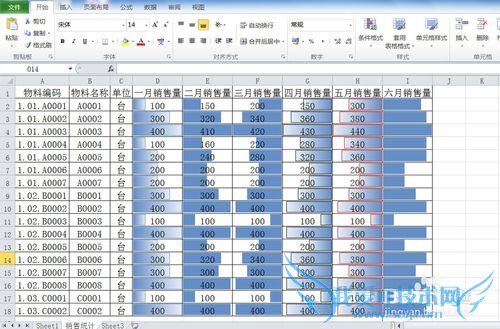
前期准备工作(包括相关工具或所使用的原料等)
以EXCEL2010软件为例
详细的操作方法或具体步骤
打开一张工作表

选择D2:D18区域,点击[开始]选项卡-[条件格式]-[数据条]-[渐变填充蓝色数据条]如图所示

在数据区域D2:D18,实时显示出了蓝色渐变数据条

选择E2:E18区域,点击[开始]选项卡-[条件格式]-[数据条]-[实心填充蓝色数据条]如图所示

在数据区域E2:E18,实时显示出了蓝色实心数据条
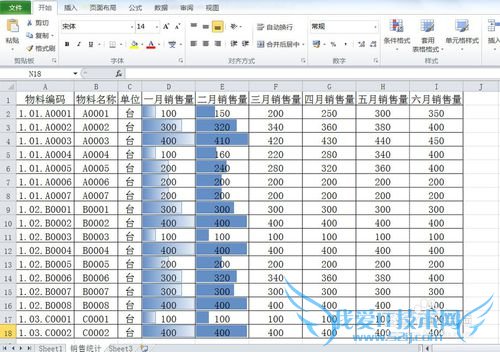
以上演示的两种数据条样式是系统自带的,如果不满意,可以通过自定义方式来调整,操作如下:选择F2:F18区域,点击[开始]选项卡-[条件格式]-[数据条]-[其他规则]如图所示
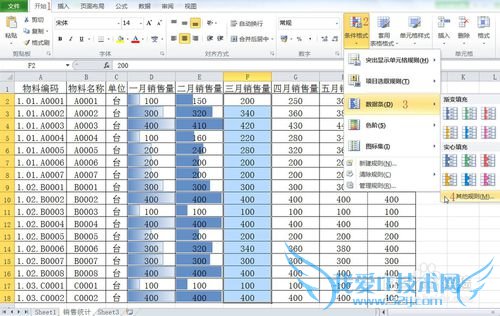
弹出[新建格式规则]对话框,按照图示顺序设置各选择项,确定

在数据区域F2:F18,实时显示出了蓝色实心从右向左数据条
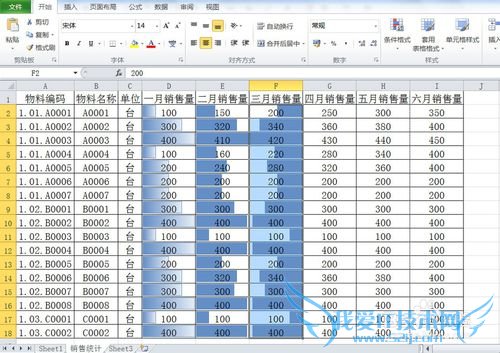
选择G2:G18区域,点击[开始]选项卡-[条件格式]-[数据条]-[其他规则]如图所示

弹出[新建格式规则]对话框,按照图示顺序设置各选择项,确定

在数据区域G2:G18,实时显示出了蓝色渐变黑外框从右向左数据条

选择H2:H18区域,点击[开始]选项卡-[条件格式]-[数据条]-[其他规则]如图所示

弹出[新建格式规则]对话框,按照图示顺序设置各选择项,确定

在数据区域H2:H18,实时显示出了蓝色渐变红外框从右向左数据条
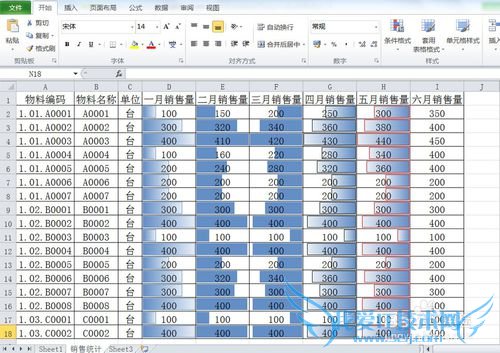
选择I2:I18区域,点击[开始]选项卡-[条件格式]-[数据条]-[其他规则]如图所示
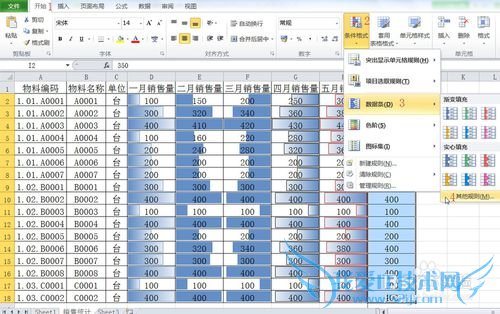
弹出[新建格式规则]对话框,按照图示顺序设置各选择项,确定

在数据区域I2:I18,实时显示出了蓝色实心无外框从左向右数据条,不显示数据
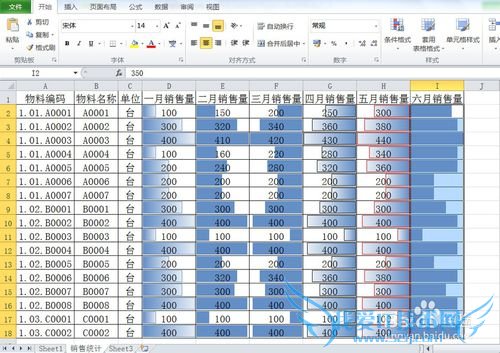
如果要删除数据条,恢复原状,可以这样操作:
选中D2:I18单元格区域,按照图示路径,点击[清除所选单元格的规则]

所有的数据条样式被一次性消除了,打回了原形

- 评论列表(网友评论仅供网友表达个人看法,并不表明本站同意其观点或证实其描述)
-
